説明機能仕様ダウンロード画像使い方
Windows 10 のすべてのバージョンをダウンロードできるツール
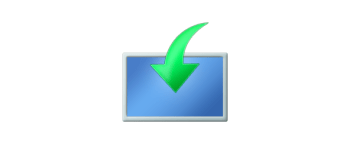
任意のバージョンの「Windows メディア作成ツール」を Microsoft からダウンロードし、Windows 10 の ISO のダウンロードやインストールメディアの作成、Windows 10 / 11 のアップグレードを行うことができるツール。
Universal MediaCreationTool の概要
Universal MediaCreationTool は、任意のバージョンの Windows10 /11 メディア作成ツールを Microsoft から直接ダウンロードできるバッチファイルです。
Universal MediaCreationTool の機能
Universal MediaCreationTool の機能の一覧です。
| 機能 | 概要 |
|---|---|
| メイン機能 | 任意のバージョンの Windows 10 / 11 メディア作成ツールの実行 |
| 機能詳細 | Windows のアップグレード Windows のダウンロード |
Windows 10 のすべてのバージョンをダウンロードできます
Universal MediaCreationTool を使用すると、Windows 10 バージョン 1507 以降のすべてのバージョンの「Windows メディア作成ツール」を実行して、Windows 10 をアップグレードしたり、Windows 10 / 11 の ISO ファイルをダウンロードしたり、Windows 10 / 11 のインストール USB を作成できます。
Microsoft のページからだと最新バージョンしかダウンロードできないので、特に古いバージョンの Windows ISO をダウンロードしたい場合に役に立ちます。
任意のバージョンの Windows10 を Microsoft からダウンロード
Universal MediaCreationTool は、最新の Windows のすべてのバージョンのメディア作成ツールを実行できる便利なツールです。最新バージョン以外の Windows にアップグレードしたり、異なるバージョンの Windows をダウンロードしたい場合に便利です。
機能
- Windows 10 のアップグレード
- Windows 10 のダウンロード
- インストールメディアの作成(USB フラッシュドライブ、DVD、ISO)
使い方
インストール
1.アプリケーションを起動する。
Universal MediaCreationTool はインストール不要で使用できます。
- ダウンロードした ZIP ファイルを解凍し、「MediaCreationTool.bat」ファイルを右クリックして「管理者として実行」するとアプリケーションを起動できます。
Windows をダウンロードする
1.Windows の ISO ファイルをダウンロードする場合
- Universal MediaCreationTool を起動したら、ダウンロードしたいバージョンをボックスの中からクリックします。
- ダウンロードが完了すると「メディア作成ツール」が起動します。[同意する]をクリックします。
※ このウィンドウはバージョンによって異なります。
- PC をアップグレードする場合は「この PC を今すぐアップグレードする」を選択します。
- ISO ファイルをダウンロードする、またはインストールメディアを作成する場合は「別の PC のインストール メディアを作成する」を選択します。
- [次へ]をクリックします。
- ダウンロードする言語/エディション/アーキテクチャを選択して[次へ]をクリックします。
- USB にインストールする場合は「USB フラッシュ ドライブ」を選択します。
- ISO ファイルでダウンロードする場合は「ISO ファイル」を選択します。
- ダウンロードが開始します。

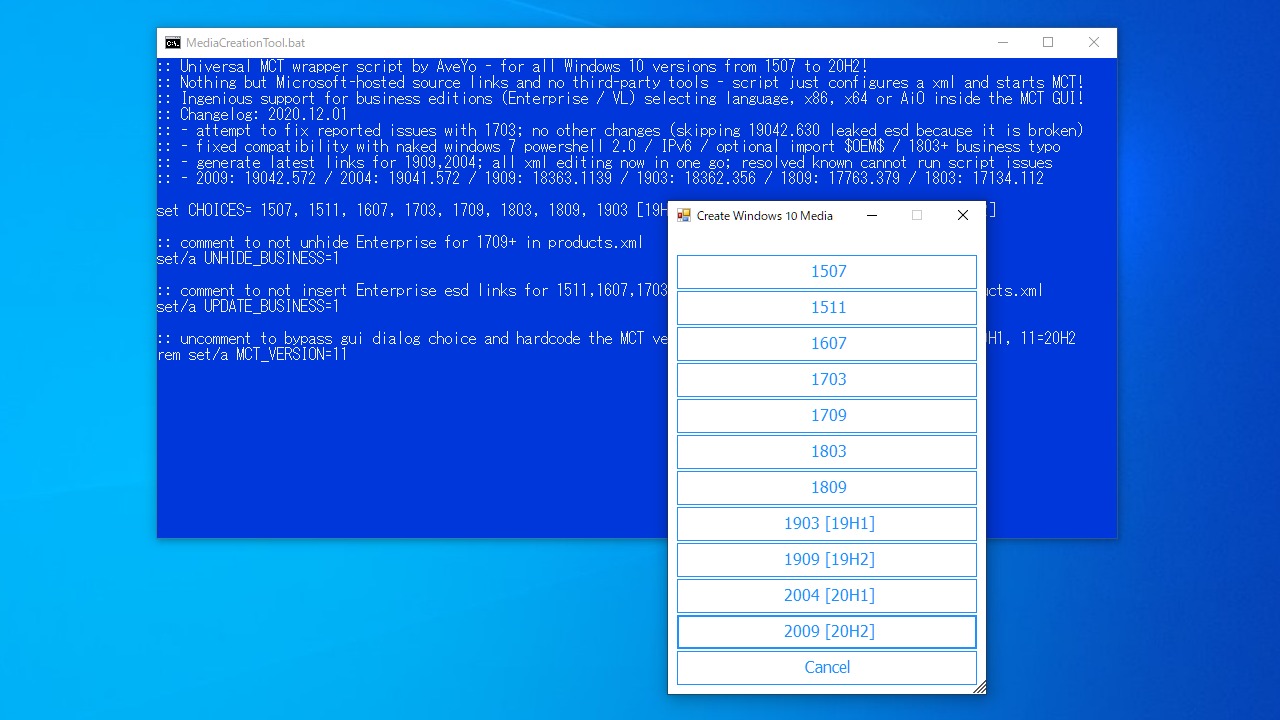
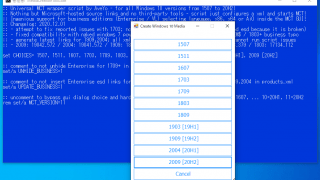
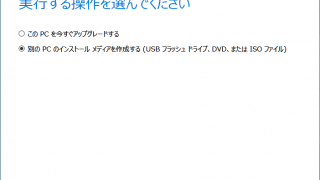
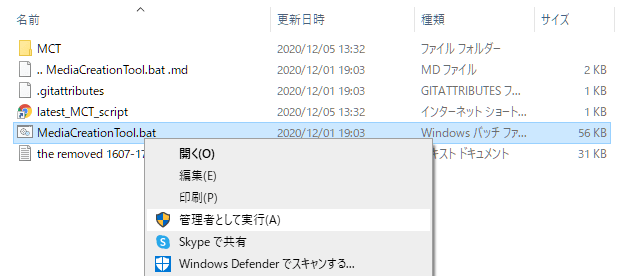
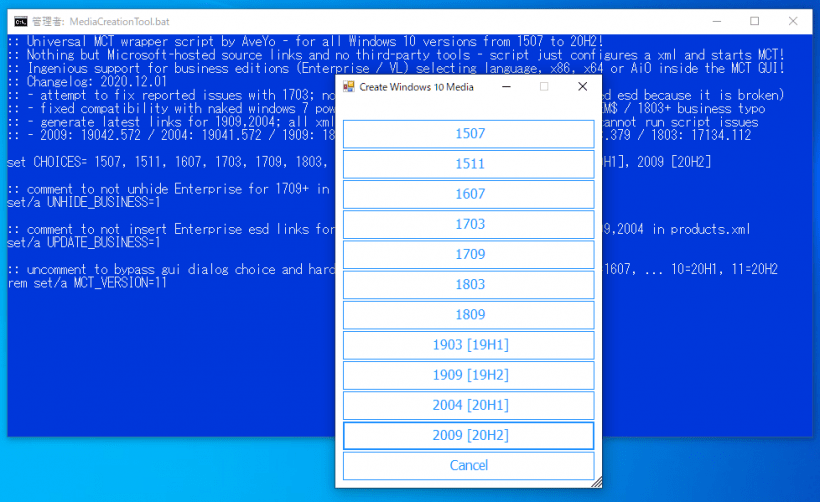
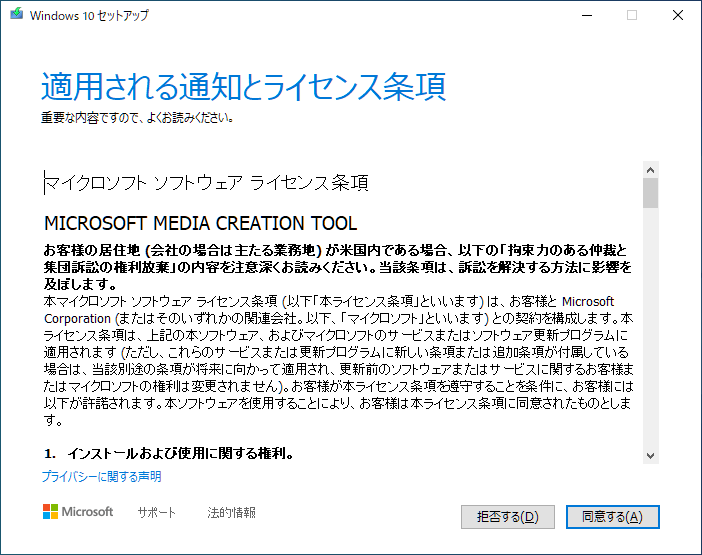
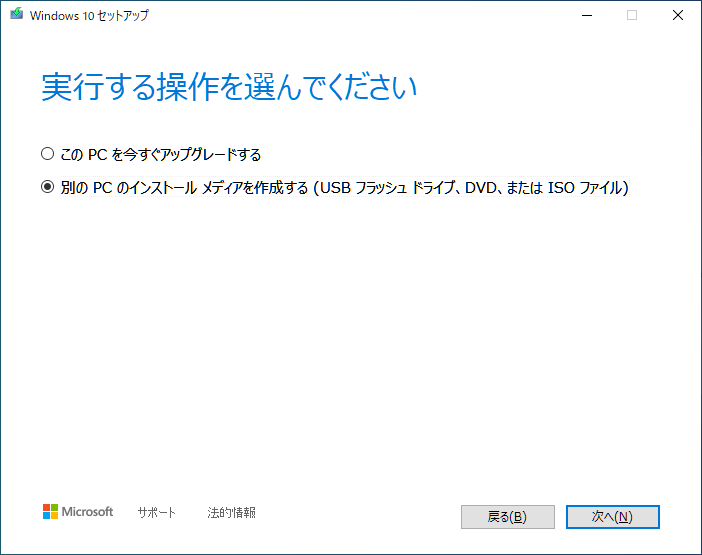
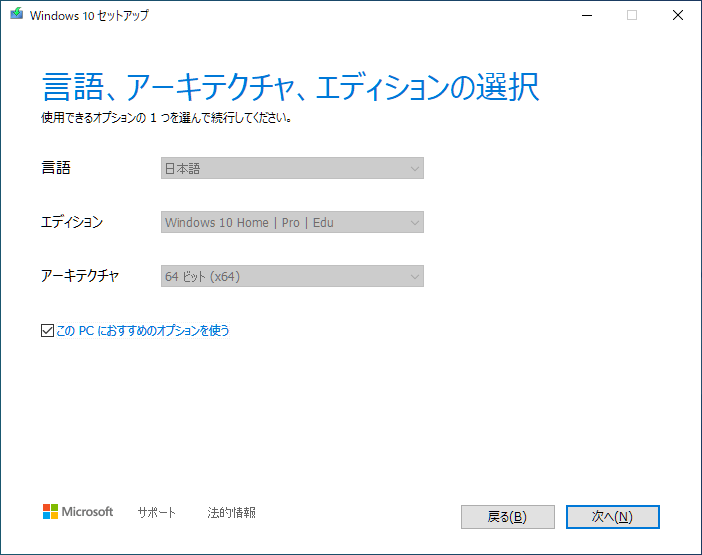
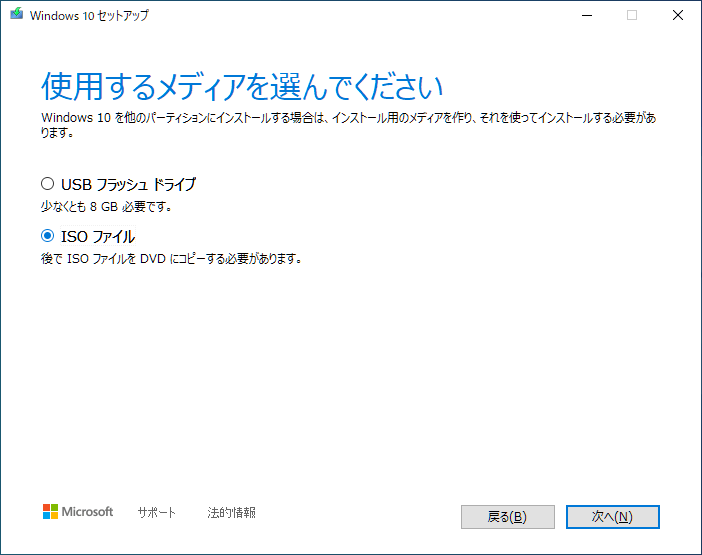
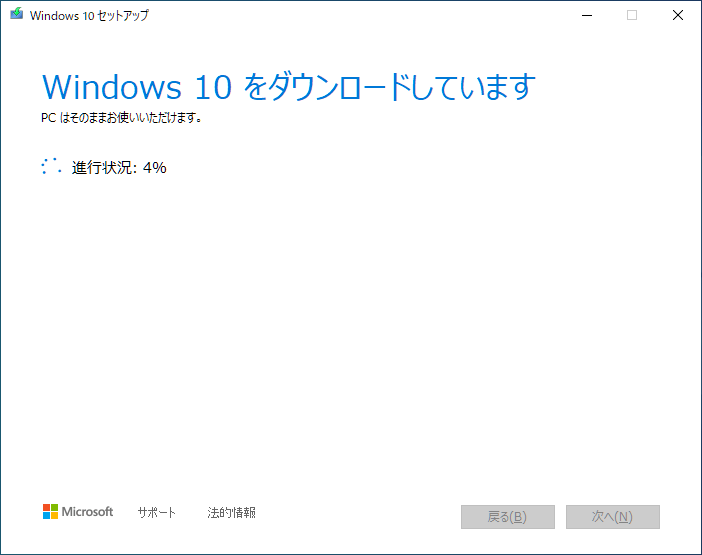
Universal MediaCreationTool は、どなたでも無料で利用できます。